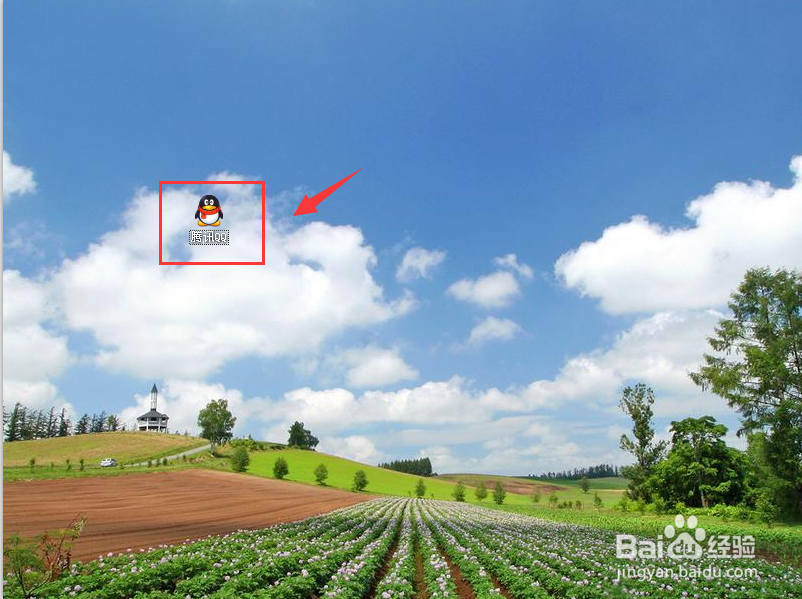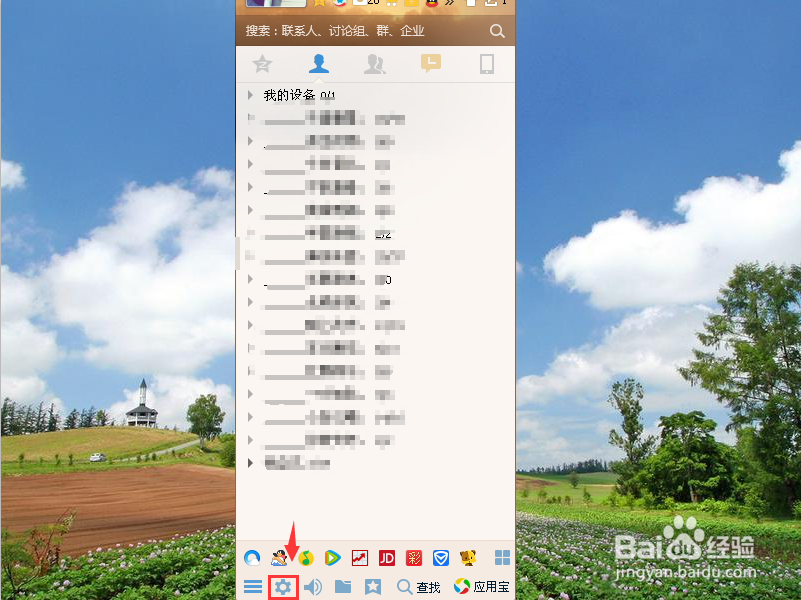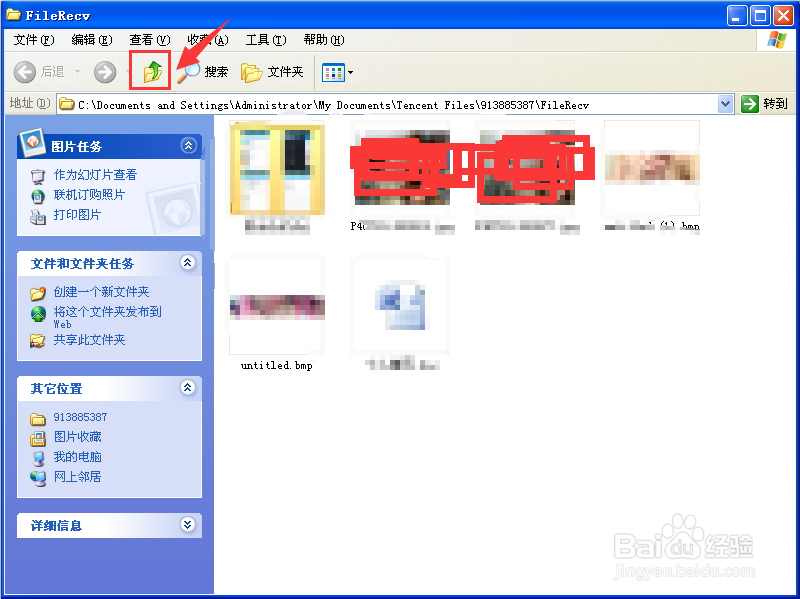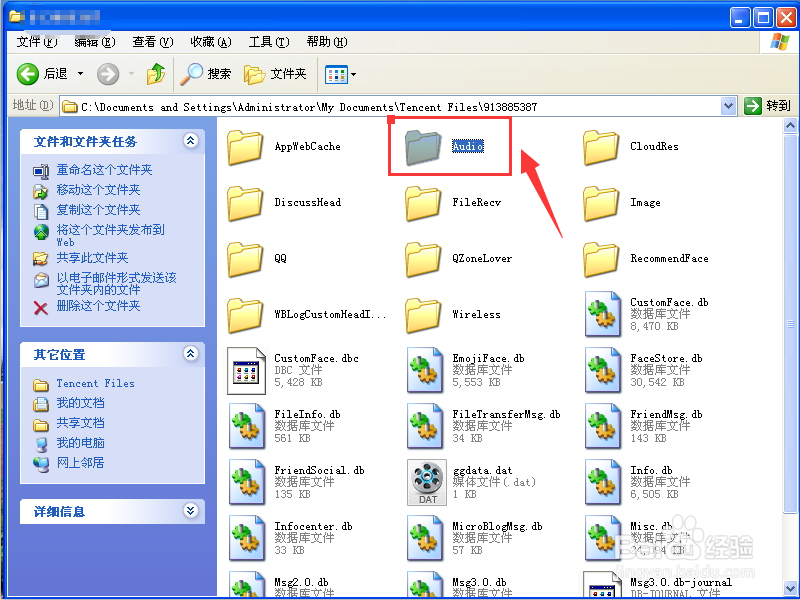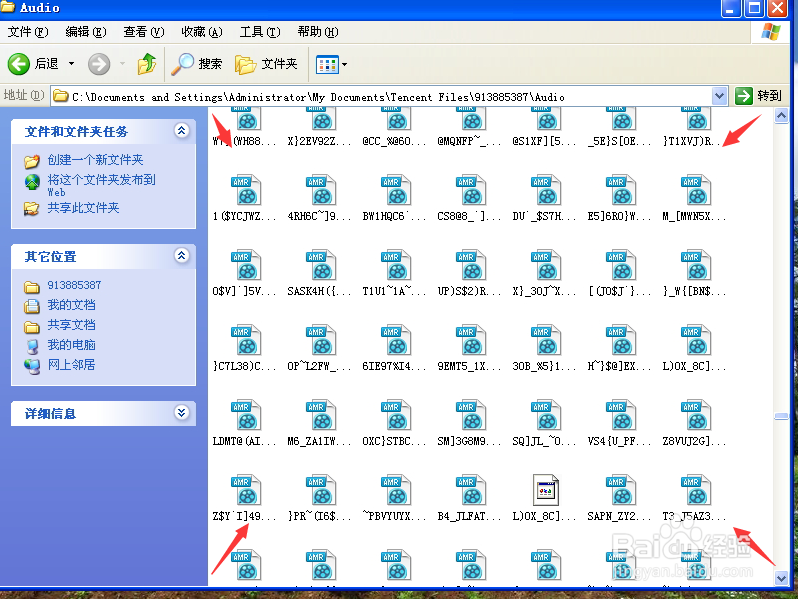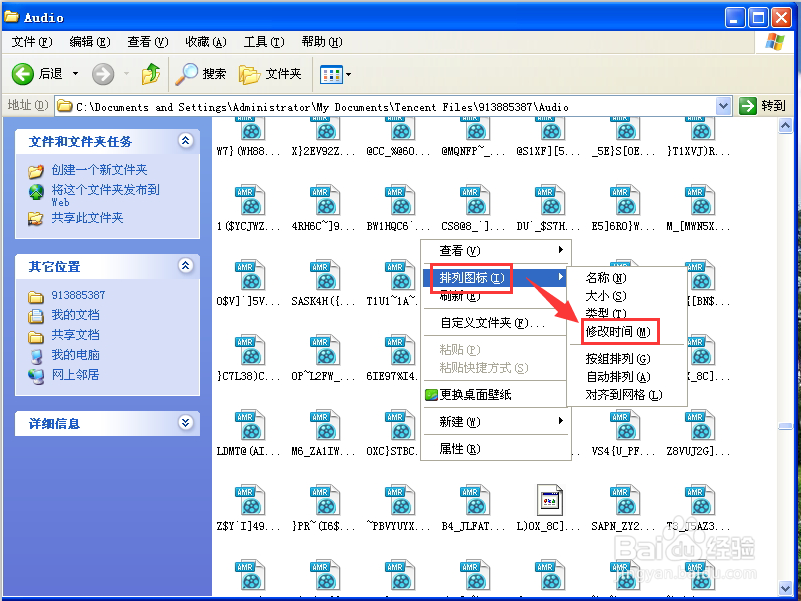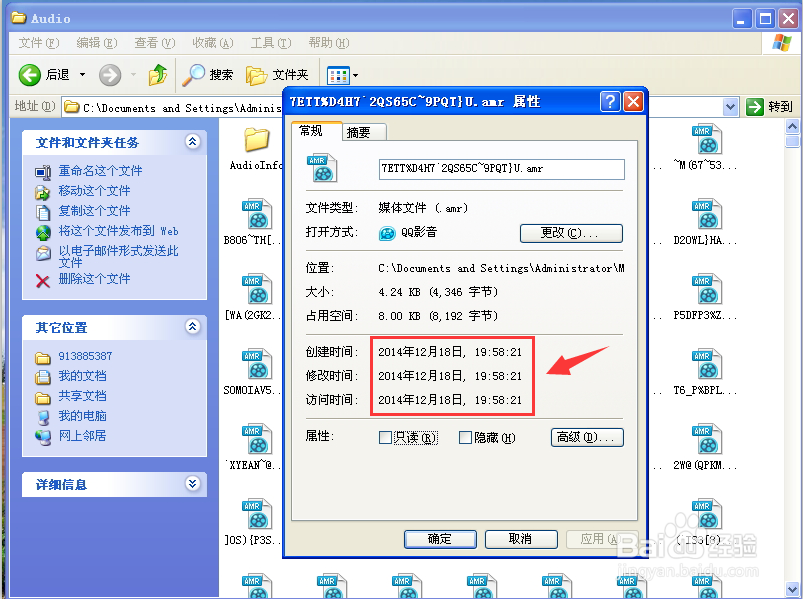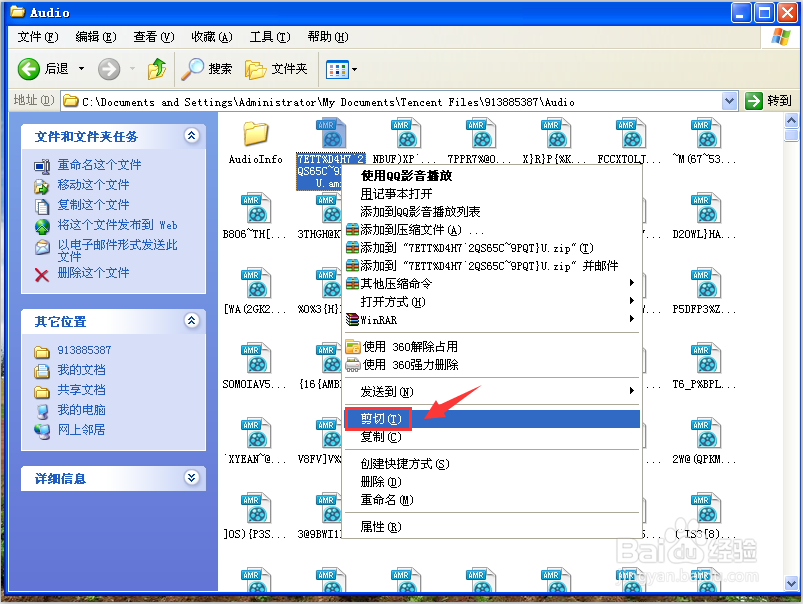QQ怎么导出语音聊天记录
1、首先在电脑上登录你的QQ
2、登录上之后,点击“下方的设置图标”
3、接着点击“声音”
4、其次点击文件管理下面的“打开文件夹”
5、打开该文件夹之后,再点击“方框中的上一步图标”
6、然后打开“Audio”这个文件夹(这个意思就是音频的意思)
7、打开之后,就可以看到里边有很多的音频文件。但是,这些都是不规则排列的,如果你想要找一些特定的语音,无疑是比较麻烦的
8、但是没关系,可以解决这个问题。右击一下,选择“排列图标”,点击“修改时间”
9、这样的话,所有的语音都会按照时间的先后顺序排列起来。时间是从之前到现在的时间排列的。这样的话,就很容易找到了,看一下你和该好酶苒钟迎友语音聊天的时间是哪天,再到这个文件夹里相应的找到该时间段的语音就可以了。可以先打开听一下
10、最后可以把你需要用到的语音文件,保存到桌面或者新建文件夹里就可以了
声明:本网站引用、摘录或转载内容仅供网站访问者交流或参考,不代表本站立场,如存在版权或非法内容,请联系站长删除,联系邮箱:site.kefu@qq.com。
阅读量:72
阅读量:94
阅读量:80
阅读量:38
阅读量:45